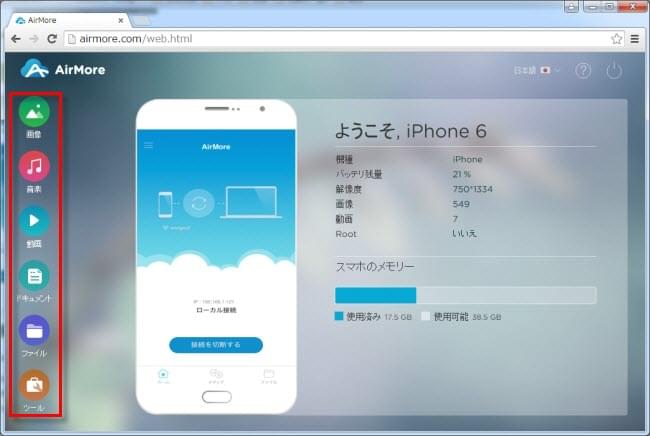以下の原因でUSB不要で多くの人はiPhoneをコンピュータに接続する方法を探しています。一番目はUSBケーブルが一時的に見つかりません。二番目はケーブルを携帯していません。三番目はUSBによる接続がうまくいきません。原因はどうでもいいですが、もしあなたもUSBの代わりになる接続方法を探していれば、この記事を是非閲覧してください。
AirMoreを使用してiPhoneをコンピュータに無線で接続する
AirMoreはAndroidとiOSデバイスで使える無料のアプリです。それでは、コンピュータのブラウザからiPhone5又はiPhone6などのiPhoneデバイスにアクセスできます。このアプリはサイズが7.44MBだけです。このアプリを使って、ウェブから全ての携帯電話データを自由に管理できるし、モバイルデバイスとパソコンとの間でファイルを簡単に転送できます。ケーブル不要でiPhoneをパソコンに接続する手順は以下のとおりです。
ダウンロード及びインストール
App Storeで「AirMore」を検索しそれをiPhoneにインストールします。以下のボタンをクリックして直接的にダウンロードサイトに行くことができます。
AirMoreウェブにアクセスする
AirMoreはウェブ型アプリです。AirMoreウェブから電話内のデータにアクセスし管理できます。ブラウザに「airmore.net」を入力してページに入ります。その製品紹介ウェブサイトにもこのウェブページに直接行く経路があります。
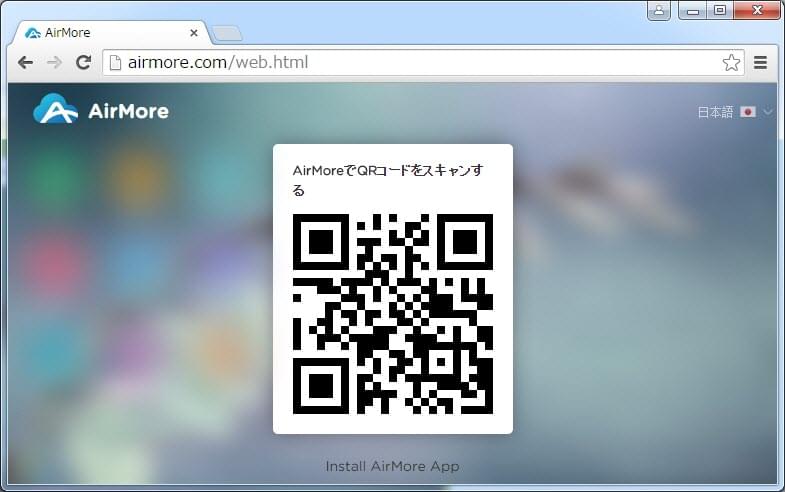
iPhoneをパソコンに接続する
- ステップ1: iPhoneでこのアプリを開いて「接続するにはスキャンする」ボタンをクリックします。その後、「許可」ボタンをタップします。

- ステップ2: AirMoreウェブ上のQRコードをスキャニングボックスに合わせます。
- ステップ3: iPhoneでダイアログがポップアップすると、成功に接続するには「許可」をタップします。
ご注意: 成功に接続するには、iPhoneとパソコンは同じWi-Fiを使っていることをご保証下さい。
ご覧のように、この三つのステップに従い、iPhoneをパソコンに無線で接続できます。お使いのWi-Fiネットワークが安定していれば、簡単且つ快速に使えます。接続後、そのツールの全ての機能をご利用できます。例えば、iPhoneとパソコンとの間でメディアファイルを転送することや、音楽・動画の再生などができます。